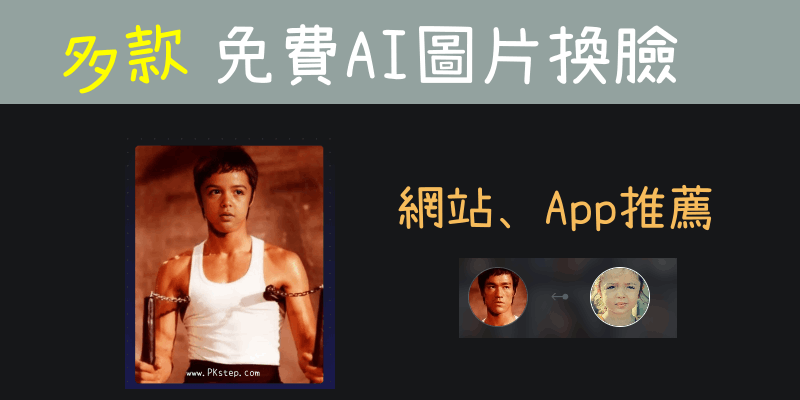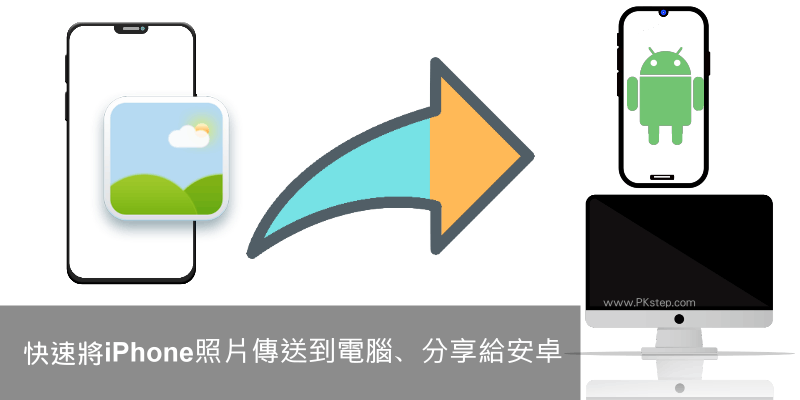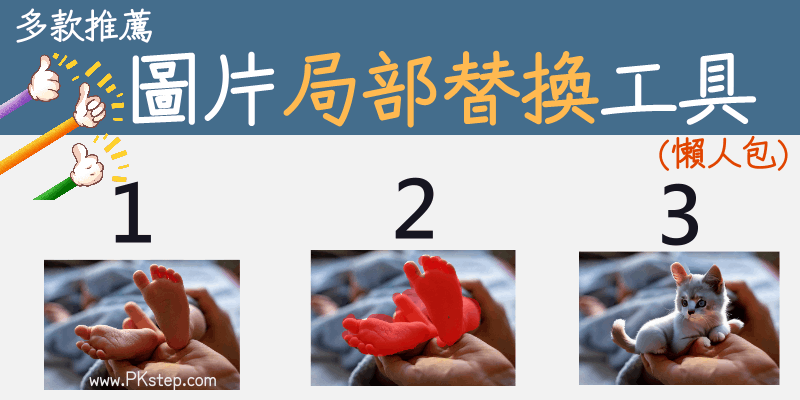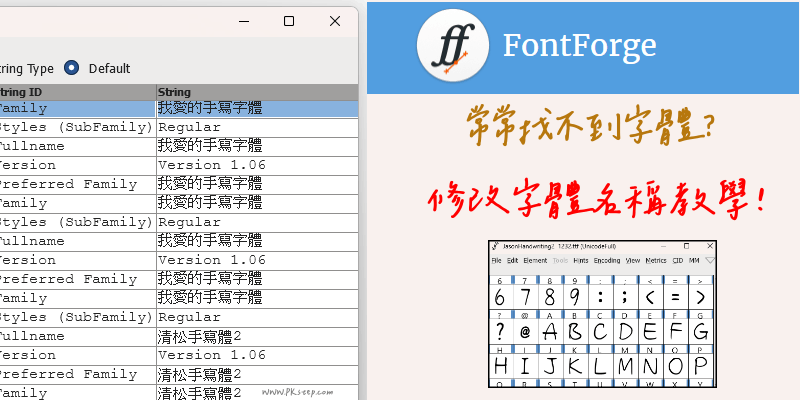
從網路下載一堆字體,安裝後找都找不到?教你怎麼修改.ttf字體檔的名稱!只要使用FontForge字體編輯軟體,就能用你自己好辨識的名稱,或acb命名排序來命名字體,不用再苦惱要套用字體都要找很久啦~支援Windows和Mac免費下載。
FontForge字體管理器
可以改字體的名稱嗎?FontForge教學
字體太多常常找不到?就用FontForge字體管理器,來自訂字體的名字吧!開啟字體檔。(建議先將.ttf字體檔複製到桌面,或你比較好找的資料夾,並且一定要將名稱改為英文或數字,不然會找不到檔案)

開啟後,點擊「Font Info」進入編輯字體。
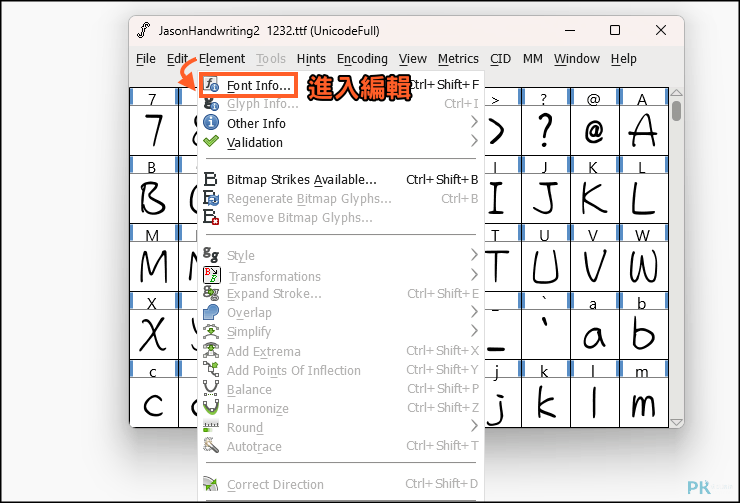
「TTF Names」改成你要的字體名稱,數字英文和繁體中文都可以,都輸入完成後,點「OK」按鈕。
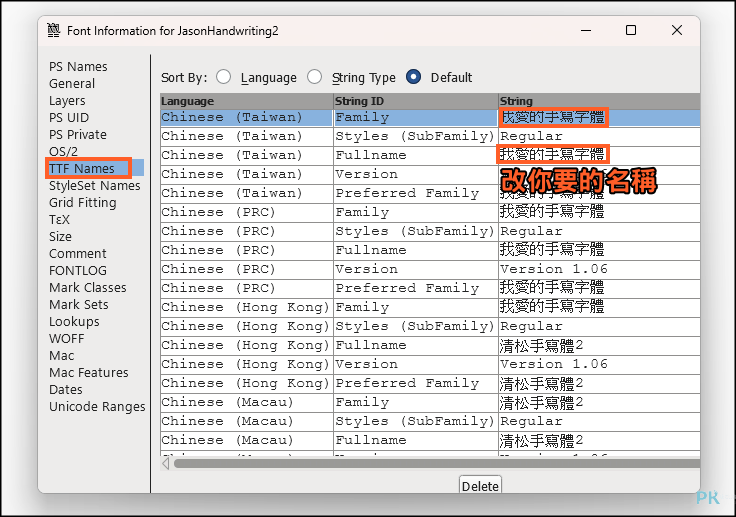
接著到「File」→「Generate Fonts」產生字體。
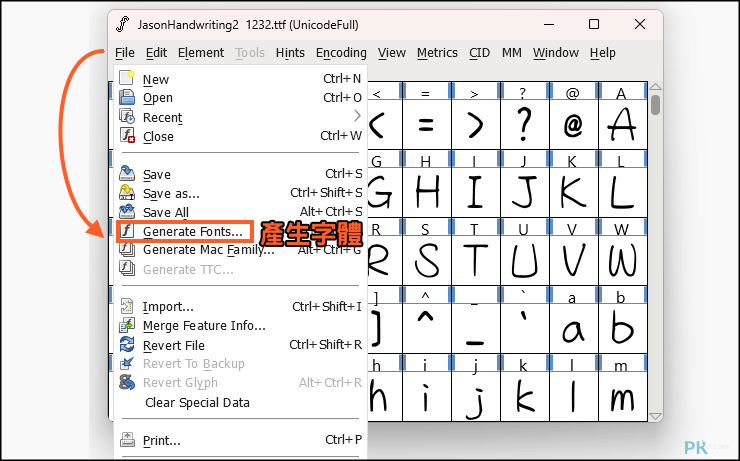
輸入檔名XXX.ttf,並且為「TrueType」格式→「Generate」即完成。
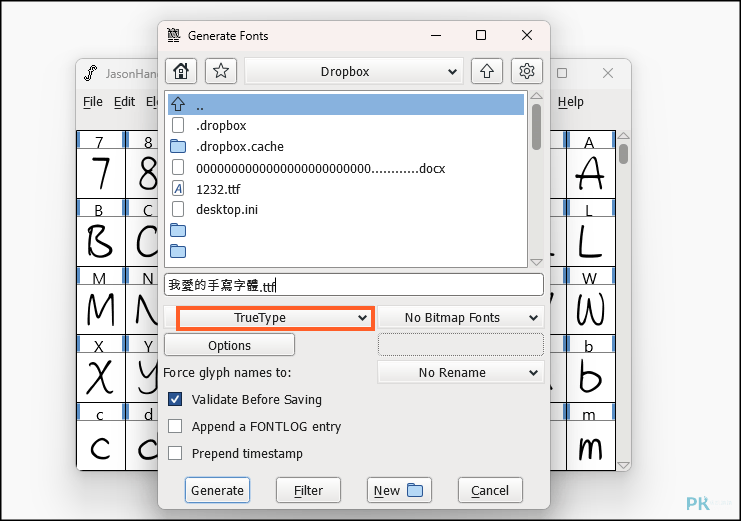
接著,找到剛剛生成的字體檔,會看到「字型名稱」已經顯示你剛剛設定的名字了!點一下「安裝」字體。
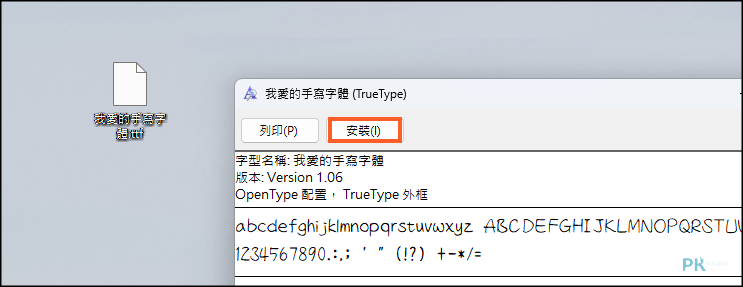
到筆記本找字體套用看看!字型列表中成功搜尋到剛剛我們自己命名的字體囉~找字型更快更方便。
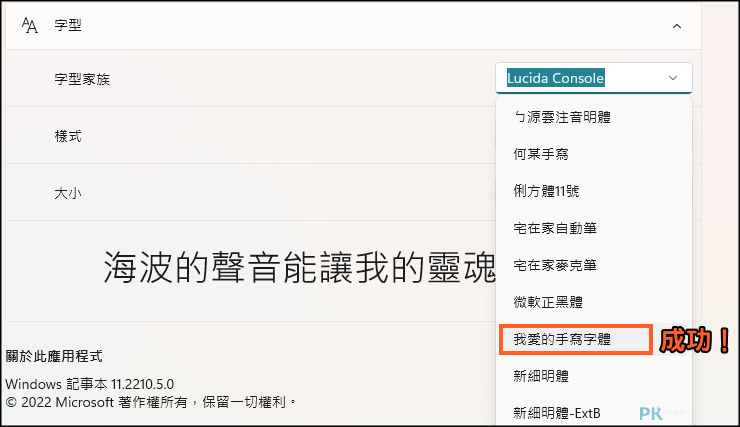
自己製作字體教學:FontForge字體設計軟體教學
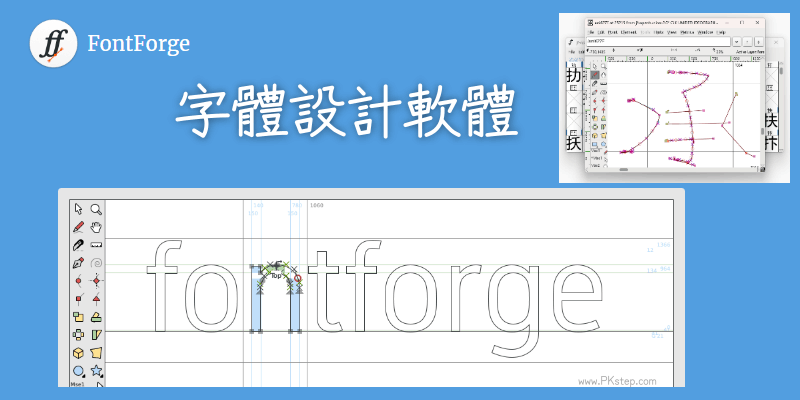
延伸閱讀
♦手寫蠟筆風格字型:爆質感的【黑板粉筆字體】免費下載
♦大量字體免費送你:《字體安裝》繁體中文字體免費下載
♦瀏覽字體樣式:MainType 免費的電腦字體管理器(Windows)
♦檔案分類:FSL Launcher電腦桌面整理器
♦iPhone字體安裝:字體-手機字體安裝下載App(iOS)
♦特殊藝術字、書法:線上《字體產生器》
♦大量字體免費送你:《字體安裝》繁體中文字體免費下載
♦瀏覽字體樣式:MainType 免費的電腦字體管理器(Windows)
♦檔案分類:FSL Launcher電腦桌面整理器
♦iPhone字體安裝:字體-手機字體安裝下載App(iOS)
♦特殊藝術字、書法:線上《字體產生器》